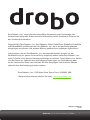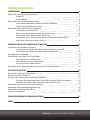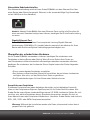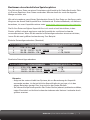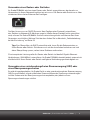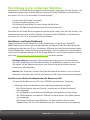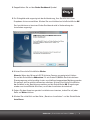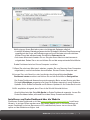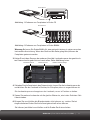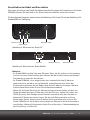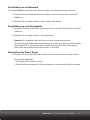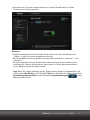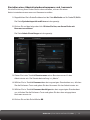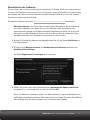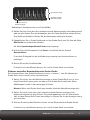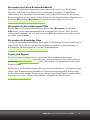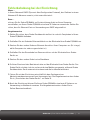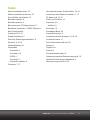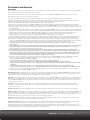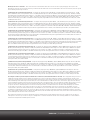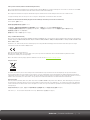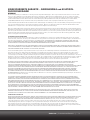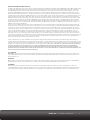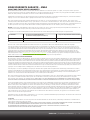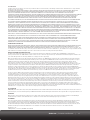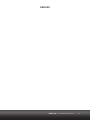Erste Schritte
Drobo FS
Drobo Model B800fs

drobo.com | Erste Schritte mit Drobo FS/B800fs |
1
Data Robotics, Inc. unterstützt die rechtmäßige Verwendung von Technologie; das
Unternehmen billigt oder fördert nicht die Verwendung seiner Produkte für Zwecke, die
das Urheberrecht verletzen.
Copyright 2011 Data Robotics, Inc. Data Robotics, Drobo, DroboShare, DroboPro, DroboElite
und BeyondRAID sind Marken von Data Robotics, Inc., die in einigen Rechtsgebieten
eingetragen sein können. Alle anderen Marken gehören Ihren jeweiligen Eigentümern.
Informationen, die von Data Robotics, Inc. bereitgestellt werden, wurden vor der
Veröffentlichung als genau und zuverlässig eingestuft, jedoch haftet Data Robotics, Inc.
nicht für Fehler, die in diesem Dokument enthalten sein können. Data Robotics, Inc. behält
sich das Recht vor, jederzeit ohne Ankündigung Änderungen am Produktdesign oder
an den technischen Daten vorzunehmen. Die hier dargelegten Informationen können
jederzeit ohne Ankündigung geändert werden.
Data Robotics, Inc., 1705 Wyatt Drive, Santa Clara, CA 95054, USA.
Weitere Informationen erhalten Sie unter: http://www.drobo.com
Teilenr. 070-00035-02
Rev 02

drobo.com | Erste Schritte mit Drobo FS/B800fs |
2
Inhaltsverzeichnis
EINFÜHRUNG 3
Überprüfen des Verpackungsinhalts 3
Drobo FS 3
Drobo B800fs 3
Überprüfen der Systemanforderungen 3
Unterstützte Betriebssysteme für Drobo FS/B800fs 3
Unterstützte Kabelschnittstellen 4
Überprüfen der erforderlichen Hardware 4
Auswählen von Festplatten 4
Bestimmen des erforderlichen Speicherplatzes 5
Verwenden eines Routers oder Switches 6
Verwenden einer unterbrechungsfreien Stromversorgung (USV)
oder eines Überspannungsschutzes 6
EINRICHTUNG IN VIER EINFACHEN SCHRITTEN 7
Installieren von Drobo Dashboard 7
Installieren von Drobo Dashboard über die Ressourcen-CD 7
Installieren von Drobo Dashboard über die Website 9
Einsetzen der Festplatten 10
Anschließen der Kabel und Einschalten 12
Anschließen an ein Netzwerk 13
Anschließen an eine Stromquelle 13
Einschalten des Drobo-Geräts 13
Einrichten eines Administratorbenutzernamens und -kennworts 15
WIE GEHT'S WEITER? 16
Verwenden bewährter Verfahren 16
Aktualisieren der Software 17
Sicheres Herunterfahren von Drobo FS/B800fs 18
Sicheres Herunterfahren des Drobo-Geräts über Drobo Dashboard 18
Sicheres manuelles Herunterfahren des Drobo-Geräts 19
Verwenden des Online-Benutzerhandbuchs 20
Verwenden der kontextbezogenen Hilfe 20
Verwenden der Knowledge Base 20
Zugang zum Support 20
FEHLERBEHEBUNG BEI DER EINRICHTUNG 21
INDEX 22

drobo.com | Erste Schritte mit Drobo FS/B800fs |
3
Einführung
Herzlichen Glückwunsch zu Ihrem neuen Drobo FS/B800fs! Diese Anleitung hilft Ihnen
bei der Einrichtung Ihres Drobo FS/B800fs in nur wenigen einfachen Schritten. Bevor Sie
beginnen, sollten Sie die System- und Hardwareanforderungen überprüfen. Die Schritte in
diesem Kapitel sind:
t7FSQBDLVOHTJOIBMUàCFSQSàGFO
t4ZTUFNBOGPSEFSVOHFOàCFSQSàGFO
t4JDIFSTUFMMFOEBTT4JFàCFSEJFGàS*IS%SPCP(FSÊUFSGPSEFSMJDIF)BSEXBSFWFSGàHFO
Überprüfen des Verpackungsinhalts
Überprüfen Sie, ob die Produktverpackung alle unten aufgeführten Komponenten enthält.
Drobo FS Drobo B800fs
Überprüfen der Systemanforderungen
Stellen Sie sicher, dass Ihr Betriebssystem und Ihre Kabelschnittstellen unterstützt werden.
Unterstützte Betriebssysteme für Drobo FS/B800fs
Hinweise:
- Stellen Sie für eine optimale Leistung sicher, dass Sie für Ihr jeweiliges Windows-
Betriebssystem die neuesten Service-Packs installiert haben.
- Eine aktuelle Liste der unterstützten Betriebssysteme finden Sie in den Online-
Spezifikationen zu Ihrem Produkt unter www.drobo.com/products/index.php.
t%SPCP4QFJDIFSHFSÊU[VNHFNFJOTB-
men Verwenden von Dateien mit fünf
Schächten
t&UIFSOFU,BCFMNA
t4USPNLBCFMNA
t4DIOFMMTUBSUàCFSTJDIU
t&STUF4DISJUUF
t%SPCP3FTTPVSDFO$%NJUEFS%SPCP
Dashboard-Anwendung
t8JOEPXT914FSWJDF1BDL
t8JOEPXT7JTUB4FSWJDF1BDL
t8JOEPXT
t8JOEPXT4FSWFS3
t8JOEPXT4FSWFS
t.BD049PEFSIÚIFSOVS*OUFM
t.BD0494FSWFSPEFSIÚIFSOVS*OUFM
t%SPCP4QFJDIFSHFSÊU[VNHFNFJO-
samen Verwenden von Dateien mit
acht Schächten für Unternehmen
t;XFJ&UIFSOFU,BCFMN
t4USPNLBCFMNA
t4DIOFMMTUBSUàCFSTJDIU
t&STUF4DISJUUF
t%SPCP3FTTPVSDFO$%NJUEFS%SPCP
Dashboard-Anwendung

drobo.com | Erste Schritte mit Drobo FS/B800fs |
4
drobo.com | Erste Schritte mit Drobo FS/B800fs |
Unterstützte Kabelschnittstellen
Eine Netzwerkverbindung wird bei Ihrem Drobo FS/B800fs mit dem Ethernet-Port über
einen Router oder Switch hergestellt. Ethernet ist die standardmäßige Zugriffsmethode
auf ein LAN (Local Area Network).
Hinweis: Obwohl Drobo B800fs über zwei Ethernet-Ports verfügt, die Sie später für
einen von zwei Zwecken konfigurieren können, benötigen Sie für die Ersteinrichtung
nur einen.
Gigabit-Ethernet-Port
Drobo FS/B800fs unterstützen für eine optimale Leistung Gigabit-Ethernet-
Verbindungen (1000 MBit/s). Es handelt jedoch automatisch die höchste für Ihren
Router oder Switch verfügbare Verbindungsgeschwindigkeit aus.
Überprüfen der erforderlichen Hardware
Um Ihr Drobo FS/B800fs verwenden zu können, benötigen Sie mindestens zwei
Festplatten und einen Router oder Switch. Wenn Sie zum Schutz Ihrer Daten vor
zwei Festplattenausfällen die zweifache Datenträgerredundanz verwenden möchten,
benötigen Sie mindestens drei Laufwerke. Dieses Kapitel unterstützt Sie bei folgenden
Schritten:
t%JF[VWFSXFOEFOEFO'FTUQMBUUFOBVTXÊIMFO
t%FO6NGBOHBO4QFJDIFSQMBU[,BQB[JUÊUBVTXÊIMFOEFSBVGEJFTFO-BVGXFSLFO
verfügbar sein muss, um den Schutz Ihrer Daten zu gewähren
t%JF(SVOEBOGPSEFSVOHFOGàS*ISFO3PVUFSPEFS4XJUDIFSGBTTFO
Auswählen von Festplatten
Sie können Festplatten von jedem beliebigen Hersteller und mit beliebiger Kapazität
(dem auf der Festplatte verfügbaren Speicherplatz) für Ihr Drobo-Gerät einsetzen. Alle
Drobo-Geräte unterstützen standardmäßige interne 3,5"-SATA-Laufwerke. Sollten Sie sich
unsicher sein, ob Ihre Festplatten diesen Standards entsprechen, wenden Sie sich an
Ihren Administrator oder Festplatten-Händler bzw. -Hersteller. Drobo-Geräte sind nicht mit
SSD-, IDE-, SCSI- oder PATA-Festplatten kompatibel.
Warnung: Während der Installation werden alle Daten, die eventuell schon darauf
gespeichert sind, gelöscht.

drobo.com | Erste Schritte mit Drobo FS/B800fs |
5
Bestimmen des erforderlichen Speicherplatzes
Zum Schutz Ihrer Daten vor einem Festplattenausfall benötigt Ihr Drobo-Gerät mehr Platz
als Sie zum Speichern Ihrer Daten verwenden. Mitunter kann das auch die doppelte
Menge und mehr sein.
Wie viel einsetzbarer, geschützter Speicherplatz Ihnen für Ihre Daten zur Verfügung steht,
hängt von der Anzahl und Kapazität Ihrer Laufwerke ab. Die beste Methode, um diesen zu
berechnen, ist unser Kapazitätsrechner unter www.drobo.com/resources/calculator.php.
Die für Ihre Daten verfügbare Kapazität lässt sich auch schnell abschätzen, indem
Sie das größte Laufwerk weglassen und die Kapazität der restlichen Laufwerke
zusammenrechnen. Wenn Sie die zweifache Datenträgerredundanz einsetzen möchten,
lassen Sie die zwei größten Laufwerke weg. Zum Beispiel:
Einfache Datenträgerredundanz (Standard)
Zweifache Datenträgerredundanz
Hinweise:
- Aufgrund der unterschiedlichen Systeme, die zur Berechnung der Kapazität
verwendet wurden, ist die tatsächliche Kapazität oftmals geringer, als in den
obigen Beispielen gezeigt. Dies liegt nicht an den Drobo-Geräten.
- Sie können die Speicherkapazität aller Drobo-Geräte jederzeit problemlos erhöhen,
indem Sie einfach zusätzliche Laufwerke einbauen oder kleinere Laufwerke durch
größere ersetzen.
Anzahl Laufwerke
4
5
5
3 TB + 3 TB + 3 TB + 3 TB
250 GB + 250 GB + 500 GB + 500 GB + 750 GB
250 GB + 500 GB + 750 GB + 1 TB + 2 TB
= 6 TB
= 1 TB
= 1,5 TB
Laufwerkskapazität Verwendbare geschützte Kapazität*
Anzahl Laufwerke
3
4
4
3 TB + 3 TB + 3 TB
250 GB + 250 GB + 500 GB + 750 GB
250 GB + 500 GB + 1 TB +2 TB
= 6 TB
= 1 TB
= 1 TB, 750 GB
Laufwerkskapazität Verwendbare geschützte Kapazität*

drobo.com | Erste Schritte mit Drobo FS/B800fs |
6
drobo.com | Erste Schritte mit Drobo FS/B800fs |
Verwenden eines Routers oder Switches
Ihr Drobo FS/B800fs wird an einen Router oder Switch angeschlossen, der bereits zur
Verwendung in Ihrem Netzwerk konfiguriert sein muss. Der Router oder Switch muss über
mindestens einen freien Ethernet-Port verfügen.
Darüber hinaus muss er DHCP (Dynamic Host Configuration Protocol) unterstützen,
das Geräten im Netzwerk IP-Adressen zuweist. Wenn dieses Protokoll nicht unterstützt
wird, müssen Sie Drobo FS/B800fs für die Ersteinrichtung direkt am Ethernet-Port Ihres
Computers anschließen. Weitere Schritte dazu finden Sie im Abschnitt „Fehlerbehebung
bei der Einrichtung“ auf Seite 22.
Tipp: Zum Überprüfen, ob DHCP unterstützt wird, lesen Sie die Dokumentation zu
Ihrem Router oder Switch. Sie können auch mit der Installation fortfahren und sich
diese Überprüfung sparen, sofern keine Probleme auftauchen.
Für eine optimale Leistung sollte Ihr Router oder Switch im Idealfall Gigabit-Ethernet-
Verbindungen (1000 MBit/s) unterstützen. Ihr Drobo FS/B800fs handelt jedoch automatisch
die höchste für Ihren Router oder Switch verfügbare Verbindungsgeschwindigkeit aus.
Verwenden einer unterbrechungsfreien Stromversorgung (USV) oder
eines Überspannungsschutzes
Es wird dringend empfohlen, Ihr Drobo-Gerät an eine unterbrechungsfreie Stromversorgung
(USV) anzuschließen, die vor plötzlichen Stromausfällen oder Spannungsschwankungen
schützt. Zudem wird ein Überspannungsschutz empfohlen, der jedoch nur von
Spannungsschwankungen schützt.

drobo.com | Erste Schritte mit Drobo FS/B800fs |
7
Einrichtung in vier einfachen Schritten
Nachdem Sie Ihr Drobo-Gerät ausgepackt und überprüft haben, dass Sie alle System- und
Hardwareanforderungen erfüllen, können Sie jetzt Ihr Drobo FS/B800fs zur Verwendung
einrichten. Das ist in vier einfachen Schritten erledigt!
1. Installieren Sie Drobo Dashboard.
2. Setzen Sie die Festplatten ein.
3. Schließen Sie die Kabel an und schalten das Gerät ein.
4. Legen Sie Administratorbenutzername und -kennwort fest.
Nachdem Sie Ihr Drobo-Gerät ausgepackt und überprüft haben, dass Sie alle System- und
Hardwareanforderungen erfüllen, können Sie jetzt Ihr Drobo FS/B800fs zur Verwendung
einrichten. Das ist in vier einfachen Schritten erledigt!
Installieren von Drobo Dashboard
Drobo Dashboard ist die Software zu Ihrem Drobo-Gerät, mit der Sie Ihr Drobo FS/
B800fs bequem einrichten und verwalten können. Sie können Drobo Dashboard von der
mitgelieferten Ressourcen-CD aus installieren. Während des Installationsvorgangs haben
Sie die Möglichkeit, Drobo Dashboard so einzustellen, dass es automatisch nach Updates
sucht, was dringend empfohlen wird. Die Drobo-Software- und Firmware-Updates können
auch über www.drobo.com/support/updates.php installiert werden.
Wichtiger Hinweis: In einigen Fällen werden neue Versionen in Zusammenhang
mit neuen Produkten (auf einer Ressourcen-CD) veröffentlicht, bevor sie erst kurze
Zeit später auf der Website verfügbar sind. Daher wird die Installation von der
Ressourcen-CD empfohlen.
Hinweis: Der Computer, auf dem Sie Drobo Dashboard installieren, muss mit Ihrem
Netzwerk verbunden sein und Sie müssen darauf über Administratorrechte verfügen.
Installieren von Drobo Dashboard über die Ressourcen-CD
1. Legen Sie die Ressourcen-CD in das CD/DVD-Laufwerk Ihres Computers.
Abhängig von Ihrem Betriebssystem sind folgende Optionen möglich:
t%BT%SPCP'FOTUFSPEFSEBT'FOTUFSv*OTUBMMJFSFOWPO%SPCP%BTICPBSEi
wird angezeigt.
t&JO%JBMPHGFME[VBVUPNBUJTDIFO8JFEFSHBCFXJSEHFÚGGOFUNJUEFS0QUJPO
die CDWindow.exe auszuführen. Wählen Sie diese Option. Das Drobo-Fenster
wird angezeigt.
t4JFLÚOOFOEJF3FTTPVSDFO$%ÚGGOFOVNJISFO*OIBMU[VEVSDITVDIFO
Doppelklicken Sie hier auf CDWindow.exe. Das Drobo-Fenster wird angezeigt.

drobo.com | Erste Schritte mit Drobo FS/B800fs |
8
drobo.com | Erste Schritte mit Drobo FS/B800fs |
2. Doppelklicken Sie auf das Drobo Dashboard-Symbol.
3. Ein Dialogfeld wird angezeigt mit der Aufforderung, Ihre Sprache aus einer
Dropdown-Liste auszuwählen. Klicken Sie anschließend auf die Schaltfläche OK.
Der Installationsassistent von Drobo Dashboard wird in Vorbereitung der
Installation angezeigt.
4. Klicken Sie auf die Schaltfläche Weiter.
Hinweis: Wenn das Microsoft iSCSI-Initiator-Fenster angezeigt wird, klicken
Sie auf die Schaltfläche Abbrechen. Für ein Drobo FS/B800fs-Gerät wird dieses
Dienstprogramm nicht benötigt. In der anschließend angezeigten Meldung werden
Sie gefragt, ob Sie wirklich abbrechen möchten. Klicken Sie auf die Schaltfläche
Ja und dann in der Bestätigungsmeldung auf die Schaltfläche OK. Sie gelangen
wieder zum InstallShield-Assistent, um mit der Installation fortzufahren.
5. Folgen Sie den Anweisungen des Installationsassistenten, indem Sie auf jeder
Seite auf Weiter klicken.
6. Klicken Sie schließlich auf der Seite „Bereit zur Installation“ auf die Schaltfläche
Installieren.

drobo.com | Erste Schritte mit Drobo FS/B800fs |
9
Abhängig von Ihrem Betriebssystem sind folgende Optionen möglich:
t
In einigen Windows-Betriebssystemen wird das Dialogfeld „Windows Zugriffssteuerung“
angezeigt mit der Frage, ob Sie Änderungen an Ihrem Computer zulassen möchten.
Klicken Sie auf die entsprechende Schaltfläche Zulassen oder Ja.
t"VGFJOFN.BDJOUPTIXFSEFO4JF[VS&JOHBCF*ISFT"ENJOJTUSBUPSLFOOXPSUT
aufgefordert. Geben Sie es ein und klicken Sie auf die entsprechende Schaltfläche.
Drobo Dashboard wird auf Ihrem Computer installiert.
7. Wenn Sie mit einem Macintosh arbeiten, werden Sie zum Neustart Ihres Computers
aufgefordert, um die Installation abzuschließen. Starten Sie den Computer neu.
8. Lassen Sie nach Abschluss der Installation das Kontrollkästchen Drobo
Dashboard starten markiert und klicken Sie auf die Schaltfläche Fertig stellen.
Die Drobo Dashboard-Anwendung wird angezeigt. Beim ersten Starten wird das
Dialogfeld Bestätigen angezeigt und fragt, ob Drobo automatisch nach Software-
Updates für Ihr Drobo Dashboard und Firmware-Updates für Ihr Drobo-Gerät sucht.
9. Wir empfehlen dringend, dass Sie auf die Schaltfläche Ja klicken.
Anschließend wird die Seite Alle Geräte im Drobo Dashboard angezeigt. Lassen Sie
Drobo Dashboard offen, während Sie mit den Setup-Prozeduren fortfahren.
Installieren von Drobo Dashboard über die Website
Sie können Drobo Dashboard auch über www.drobo.com/support/updates installieren.
Hinweis: In einigen Fällen werden neue Versionen jedoch auch in Zusammenhang mit
neuen Produkten (auf einer Ressourcen-CD) veröffentlicht, bevor sie erst kurze Zeit
später auf der Website verfügbar sind.

drobo.com | Erste Schritte mit Drobo FS/B800fs |
10
drobo.com | Erste Schritte mit Drobo FS/B800fs |
1. Gehen Sie mit Ihrem Browser bei einer aktiven Internetverbindung auf
www.drobo.com/support/updates.php.
2. Suchen Sie den Link für die aktuelle Drobo Dashboard-Software und klicken Sie darauf.
3. Wenn Sie vor die Wahl gestellt werden, Drobo Dashboard zu installieren (bzw.
auszuführen) oder die Installationsdatei auf Ihrem Computer zu speichern, wählen
Sie die Option zum Speichern der Datei. Suchen Sie die Datei und klicken Sie
doppelt darauf, um die Installation zu starten. (Sie können die Installationsdatei
anschließend löschen.)
4. Wenn eine Warnmeldung angezeigt wird mit der Frage, ob Sie die Datei oder
das Programm wirklich öffnen und/oder installieren möchten, klicken Sie auf
die entsprechende Schaltfläche OK oder Ausführen, um mit der Installation
fortzufahren.
5. Ein Dialogfeld wird angezeigt mit der Aufforderung, Ihre Sprache aus einer
Dropdown-Liste auszuwählen. Klicken Sie anschließend auf die Schaltfläche
OK. Der Installationsassistent von Drobo Dashboard wird in Vorbereitung der
Installation angezeigt.
6. Fahren Sie mit dem Installationsprozess fort, wie ab Schritt 4 im Abschnitt
„Installieren von Drobo Dashboard über die Ressourcen-CD“ beschrieben.
Einsetzen der Festplatten
Nach der Installation von Drobo Dashboard können sie Festplatten einsetzen. Weitere
Informationen über die Festplattenanforderungen finden Sie in „Überprüfen der
erforderlichen Hardware“ auf Seite 4.
Warnung: Alle Daten, die eventuell schon auf den Festplatten gespeichert sind,
werden gelöscht, da die Laufwerke formatiert werden. Wenn Sie die Daten bewahren
möchten, kopieren Sie sie auf ein anderes Laufwerk oder Medium, bevor Sie dieses
für das Drobo-Gerät verwenden.
Hinweis: Wenn Sie Laufwerke in Ihr Drobo-Gerät einsetzen, arbeiten diese als eine
Einheit oder ein Paket. Für den Zugriff auf die darauf befindlichen Daten benötigen
Sie das gesamte Paket.
1. Entfernen Sie die Blende an der Vorderseite Ihres Drobo FS/B800fs, indem Sie sie
abziehen.
2. Halten Sie die Festplatte mit einer Hand so, dass die Anschlüsse zum Gerät zeigen
und für Drobo FS (siehe Abbildung 1) unten oder für Drobo B800fs (siehe Abbildung 2)
links sind.

drobo.com | Erste Schritte mit Drobo FS/B800fs |
11
Abbildung 1: Einbauen von Festplatten in Drobo FS
Abbildung 2: Einbauen von Festplatten in Drobo B800fs
Warnung: Belassen Sie Drobo B800fs für eine optimale Leistung in seiner normalen
horizontalen Ausrichtung. Wenn das Gerät auf die Seite gelegt wird, können die
Festplatten getrennt werden.
3. Halten Sie mit dem Daumen der anderen Hand die Laufwerkssperre des gewünsch-
ten Datenschachts gedrückt und somit offen. Siehe Abbildung unten.
4. Schieben Sie die Festplatte in den Datenschacht, lassen Sie die Laufwerkssperre los
und drücken Sie das Laufwerk in Position, bis Sie spüren, dass es angeschlossen ist.
Die Laufwerkssperre schnappt vor das Laufwerk, um es in Position zu halten.
5. Setzen Sie weitere Laufwerke auf die gleiche Weise ein, wie in den Schritten 2 bis
4 beschrieben.
6. Bringen Sie anschließen die Blende wieder richtig herum an, so dass Sie bei
eingeschaltetem Drobo-Gerät die Anzeigeleuchten sehen können.
Sie können jetzt Kabel anschließen und Ihr Drobo-Gerät einschalten.
Anschlüsse
Laufwerkssperre Datenschacht Datenschachtanzeige
Anschlüsse

drobo.com | Erste Schritte mit Drobo FS/B800fs |
12
drobo.com | Erste Schritte mit Drobo FS/B800fs |
Anschließen der Kabel und Einschalten
Nach dem Installieren von Drobo Dashboard und dem Einsetzen der Festplatten in Ihr Drobo
FS/B800fs können Sie die Kabel an Ihr Drobo-Gerät anschließen und es einschalten.
Für das folgende Vorgehen stehen Ihnen die Abbildung 3 für Drobo FS und die Abbildung 4 für
Drobo B800fs zur Verfügung.
Abbildung 3: Rückseite des Drobo FS
Abbildung 4: Rückseite des Drobo B800fs
Hinweise:
- Ihr Drobo B800fs verfügt über zwei Ethernet-Ports, die Sie später zur Verwendung
in einer von zwei Arten konfigurieren können. Bei der Ersteinrichtung verwenden
Sie jedoch nur einen der Anschlüsse.
- Ihr DroboFS/B800fs ist so eingerichtet, dass automatisch eine IP-Adresse
abgerufen wird, sobald es an ein Netzwerk angeschlossen wird. Nach der
Ersteinrichtung können Sie bei Bedarf eine feste IP-Adresse festlegen. Weitere
Informationen dazu finden Sie im Online-Benutzerhandbuch.
- Wenn Sie Ihr Drobo-Gerät an das Netzwerk angeschlossen haben, wird es von
Drobo Dashboard erkannt. Sollte dies nicht der Fall sein, stellen Sie sicher, dass
DHCP (Dynamic Host Configuration Protocol) unterstützt wird, das Geräten im
Netzwerk IP-Adressen zuweist. Lesen Sie dazu die Dokumentation zu Ihrem
Router oder Switch. Wenn dieses Protokoll nicht unterstützt wird, müssen Sie
Drobo FS/B800fs für die Ersteinrichtung direkt am Ethernet-Port Ihres Computers
anschließen. Weitere Schritte dazu finden Sie im Abschnitt „Fehlerbehebung bei
der Einrichtung“ auf Seite 22.
BetriebsschalterEthernet
Zurücksetzen
Stromversorgung
BetriebsschalterEthernet Stromversorgung

drobo.com | Erste Schritte mit Drobo FS/B800fs |
13
Anschließen an ein Netzwerk
Ihr Drobo FS/B800fs wird über einen Ethernet-Port an Ihr Netzwerk angeschlossen.
1. Schließen Sie ein Ende des Ethernet-Kabels an der Rückseite Ihres Drobo FS/
B800fs an.
2. Stecken Sie das andere Ende in Ihren Router oder Switch.
Anschließen an eine Stromquelle
1. Schließen Sie das Stromkabel am Stromanschluss auf der Rückseite Ihres Drobo-
Geräts an.
2. Stecken Sie das andere Ende in eine Steckdose.
Hinweis: Wir empfehlen den Anschluss an eine unterbrechungsfreie
Stromversorgung (USV) oder einen Überspannungsschutz. Weitere Informationen
dazu finden Sie in „Verwenden einer unterbrechungsfreien Stromversorgung
(USV) oder eines Überspannungsschutzes“ auf Seite 6.
Einschalten des Drobo-Geräts
1. Drücken Sie einmal den Betriebsschalter auf der Rückseite Ihres Drobo-Geräts.
Es geschieht folgendes:
t*IS%SPCP(FSÊUTDIBMUFUTJDIFJO
t%SPCP%BTICPBSEFSLFOOU*IS(FSÊUBVUPNBUJTDIVOEGPSNBUJFSU*ISF-BVGXFSLF

drobo.com | Erste Schritte mit Drobo FS/B800fs |
14
drobo.com | Erste Schritte mit Drobo FS/B800fs |
t/BDIEFNEBT&JOSJDIUFOBCHFTDIMPTTFOJTUXJSE*IS%SPCP(FSÊUJO%SPCP
Dashboard wie folgt angezeigt.
Hinweise:
- Drobo Dashboard weist Ihrem Drobo-Gerät automatisch den Standardnamen
„Drobo“ zu, den Sie später umbenennen können.
- Bei Drobo B800fs formatiert Drobo Dashboard die Laufwerke in „Volume 1“ und
„Volume 2“.
- Für jede Festplatte in Ihrem Drobo-Gerät wird leuchtet eine Laufwerksschacht-
Anzeige grün. Weitere Informationen dazu finden im Online-Benutzerhandbuch
unter „Bedeutung der Anzeigeleuchten“.
Tipp: Wenn Sie sehen möchten, wie Ihr Speicherplatz belegt ist, doppelklicken Sie
auf der Seite Alle Geräte auf Ihr Drobo FS/B800fs und klicken Sie dann auf der Seite
Speicherkapazität und Extras auf die Schaltfläche Speicherbelegung in der
oberen rechten Ecke.

drobo.com | Erste Schritte mit Drobo FS/B800fs |
15
Einrichten eines Administratorbenutzernamens und -kennworts
Um die Einrichtung Ihres Drobo-Geräts abzuschließen, müssen Sie einen
Administratorbenutzernamen samt Kennwort erstellen.
1.
Doppelklicken Sie in Drobo Dashboard auf der Seite Alle Geräte auf Ihr Drobo FS/B800fs.
Die Seite Speicherkapazität und Extras wird angezeigt.
2. Klicken Sie auf den folgenden Link: Klicken Sie hier, um diesen Drobo mit
Kennwort zu schützen.
Die Seite Admin-Einstellungen wird angezeigt.
3. Geben Sie in das Textfeld Benutzername einen Benutzernamen für den
Administrator ein. Die Standardeinstellung ist „Admin“.
4. Wählen Sie im Textfeld Kennwort den dort angezeigten Standardtext aus, drücken
Sie die Entfernen-Taste und geben Sie das Kennwort für den Administrator ein.
5. Wählen Sie im Textfeld Kennwort bestätigen den dort angezeigten Standardtext
aus, drücken Sie die Entfernen-Taste und geben Sie das eben eingegebene
Kennwort erneut ein.
6. Klicken Sie auf die Schaltfläche OK.

drobo.com | Erste Schritte mit Drobo FS/B800fs |
16
drobo.com | Erste Schritte mit Drobo FS/B800fs |
Wie geht's weiter?
Wenn Sie Ihr Drobo FS/B800fs eingerichtet haben, können Sie jetzt Dateien über Ihr
Netzwerk weitergeben, speichern und sichern. Die weiteren Schritte sind:
t#FXÊISUF7FSGBISFOGàSNBYJNBMF%BUFOTJDIFSIFJUFJOTFU[FO
t0QUJNBMF-FJTUVOHTJDIFSTUFMMFOJOEFN4JF*ISF4PGUXBSF%BTICPBSE%SPCPVOE
die Firmware für Ihr Drobo-Gerät) aktualisieren
t&SGBISFOXJF4JF*IS%SPCP(FSÊUTJDIFSIFSVOUFSGBISFO
t%BT0OMJOF#FOVU[FSIBOECVDIVOEEJFLPOUFYUCF[PHFOF)JMGFWFSXFOEFOVNNFIS
über die Verwaltung und Verwendung Ihres Drobo-Geräts zu erfahren
t%JF,OPXMFEHF#BTFWFSXFOEFOVN"OUXPSUFOBVG[VTÊU[MJDIF'SBHFO[VFSIBMUFO
t#FJ#FEBSG4VQQPSUBOGPSEFSO
Verwenden bewährter Verfahren
Ihr Drobo-Gerät bietet zwar Redundanz und schützt Ihre Daten automatisch vor einem
Festplattenausfall, allerdings sollte es nur ein Teil einer gesamtheitlichen Strategie zum
digitalen Asset-Management sein.
Zum besseren Schutz Ihrer wertvollen Daten sollten Sie sich unbedingt unseren Leitfaden für
bewährte Verfahren unter http://www.drobo.com/support/best_practices.php zu Herzen nehmen.
Er stellt Ihnen Datenschutzstrategien vor, die über den Festplattenausfall hinaus greifen.
Indem Sie bewährte Verfahren umsetzen, erzielen Sie maximale Datensicherheit.

drobo.com | Erste Schritte mit Drobo FS/B800fs |
17
Aktualisieren der Software
Für eine optimale Leistung wird dringend empfohlen, Ihr Drobo-Gerät zum automatischen
Suchen nach Updates einzurichten. (Das ist eventuell schon während der Ersteinrichtung
geschehen.) Mit dieser Funktion bleiben sowohl Drobo Dashboard als auch die Produkt-
Firmware auf dem aktuellen Stand.
Sie können Updates auch über www.drobo.com/support/updates.php installieren.
Wichtiger Hinweis: In einigen Fällen werden neue Versionen in Zusammenhang
mit neuen Produkten (auf einer Ressourcen-CD) oder über die Funktion zum
automatischen Update von Drobo Dashboard veröffentlicht, bevor sie erst kurze
Zeit später auf der Website verfügbar sind. Aus diesem Grund sollten Sie Drobo
Dashboard erlauben, die Software automatisch zu aktualisieren.
1. Starten Sie Drobo Dashboard und doppelklicken Sie auf der Seite Alle Geräte auf
Ihr Drobo-Gerät.
2. Klicken Sie im Navigationsmenü auf Dasboard-Voreinstellungen und dann auf
Dashboard-Einstellungen.
Die Seite Allgemeine Einstellungen wird angezeigt.
3. Stellen Sie sicher, dass das Kontrollkästchen Automatische Updates aktivieren
ausgewählt ist, und klicken Sie auf die Schaltfläche OK.
Wenn ein Software-Update verfügbar ist (oder mehrere), fragt eine Meldung nach,
ob Sie dieses installieren möchten. Wenn dies der Fall ist, klicken Sie auf die Schaltfläche
Ja und folgen Sie den Anweisungen zum Installieren des Updates.

drobo.com | Erste Schritte mit Drobo FS/B800fs |
18
drobo.com | Erste Schritte mit Drobo FS/B800fs |
Sicheres Herunterfahren von Drobo FS/B800fs
Wenn Sie Ihr Drobo-Gerät aus irgendeinem Grund herunterfahren möchten, muss
dies unbedingt sicher geschehen. Unsachgemäßes Herunterfahren des Drobo-Geräts
kann zu Dateibeschädigung und/oder Datenverlust führen. Sie sollten Ihr Drobo-Gerät
insbesondere vor folgenden Situationen herunterfahren:
tCFJMÊOHFSFS/JDIUWFSXFOEVOHEFT%SPCP(FSÊUT
tCFJN5SFOOFOEFS,BCFMFUXBEFN4USPNLBCFM
tCFJ7FSXFOEVOHEFT%SPCP(FSÊUTBOFJOFNBOEFSFO4UBOEPSU
tCFJ&OUGFSOVOHBMMFS%BUFOUSÊHFS
Hinweis: Sollten Sie sich über den Stromverbrauch Gedanken machen sollten, seien
Sie beruhigt: das Drobo-Gerät schaltet automatisch in den Stromsparmodus, wenn
länger als 15 Minuten (Standardeinstellung) nicht darauf zugegriffen wurde. Wenn
Sie Ihr Drobo-Gerät über einen längeren Zeitraum nicht verwenden, sollten Sie es
jedoch sicher herunterfahren.
Sicheres Herunterfahren des Drobo-Geräts über Drobo Dashboard
Diese Methode wird zum sicheren Herunterfahren Ihres Drobo-Geräts empfohlen.
1. Stellen Sie sicher, dass die Aktivitätsanzeige an Ihrem Drobo-Gerät aus ist, also
keine Datenübertragung mehr von oder auf Ihr Drobo-Gerät stattfindet. Siehe
Abbildung 5 oder 6 unten.
Hinweis: Wenn aktiv Daten übertragen werden, blinkt die Aktivitätsanzeige grün.
Abbildung 5: Anzeigeleuchten am Drobo FS
Betriebsanzeige
Kapazitätsanzeige
Aktivitätsanzeige
Laufwerksschacht-
Aktionsanzeigen

drobo.com | Erste Schritte mit Drobo FS/B800fs |
19
Abbildung 6: Anzeigeleuchten am Drobo B800fs
2. Stellen Sie auch sicher, dass die Laufwerksschacht-Aktionsanzeigen nicht abwechselnd
gelb und grün blinken. Das würde bedeuten, dass Ihr Drobo-Gerät aktiv mit dem Schutz
Ihrer Daten beschäftigt ist. Warten Sie, bis die Anzeigen stetig grün leuchten.
3. Doppelklicken Sie in Drobo Dashboard auf das Drobo-Gerät, das Sie über die Seite
Alle Geräte herunterfahren möchten.
Die Seite Speicherkapazität und Extras wird angezeigt.
4. Klicken Sie auf die Dropdown-Liste Extras und wählen Sie das Symbol
Herunterfahren.
Es wird ein Dialogfeld mit der Aufforderung angezeigt, das Herunterfahren zu
bestätigen.
5. Klicken Sie auf die Schaltfläche Ja.
Es kann bis zu zwei Minuten dauern, bis sich Ihr Drobo-Gerät ausschaltet.
Sicheres manuelles Herunterfahren des Drobo-Geräts
Das Herunterfahren über Drobo Dashboard ist zwar „sauberer“, aber Sie können das
Drobo-Gerät auch manuell sicher herunterfahren.
1. Stellen Sie sicher, dass die Aktivitätsanzeige an Ihrem Drobo-Gerät aus ist, also
keine Datenübertragung mehr von oder auf Ihr Drobo-Gerät stattfindet. Siehe
Abbildungen 5 und 6 in den vorherigen Schritten.
Hinweis: Wenn aktiv Daten übertragen werden, blinkt die Aktivitätsanzeige grün.
2. Stellen Sie auch sicher, dass die Laufwerksschacht-Aktionsanzeigen nicht
abwechselnd gelb und grün blinken. Das würde bedeuten, dass Ihr Drobo-Gerät
aktiv mit dem Schutz Ihrer Daten beschäftigt ist. Warten Sie, bis die Anzeigen stetig
grün leuchten.
3. Drücken Sie einmal den Betriebsschalter auf der Rückseite Ihres Drobo-Geräts.
Es kann bis zu zwei Minuten dauern, bis sich Ihr Drobo-Gerät ausschaltet.
Laufwerksschacht-
Aktionsanzeigen
Betriebsanzeige
Aktivitätsanzeige
Kapazitätsanzeige
Seite wird geladen ...
Seite wird geladen ...
Seite wird geladen ...
Seite wird geladen ...
Seite wird geladen ...
Seite wird geladen ...
Seite wird geladen ...
Seite wird geladen ...
Seite wird geladen ...
Seite wird geladen ...
Seite wird geladen ...
Seite wird geladen ...
-
 1
1
-
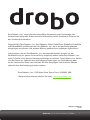 2
2
-
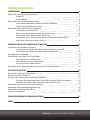 3
3
-
 4
4
-
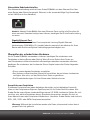 5
5
-
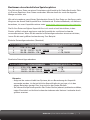 6
6
-
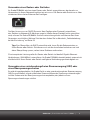 7
7
-
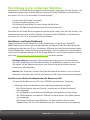 8
8
-
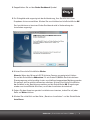 9
9
-
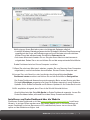 10
10
-
 11
11
-
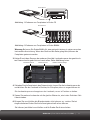 12
12
-
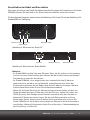 13
13
-
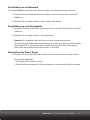 14
14
-
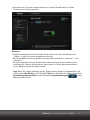 15
15
-
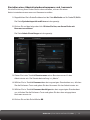 16
16
-
 17
17
-
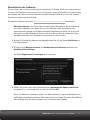 18
18
-
 19
19
-
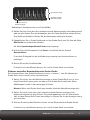 20
20
-
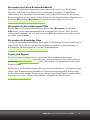 21
21
-
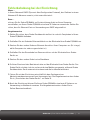 22
22
-
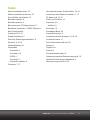 23
23
-
 24
24
-
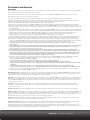 25
25
-
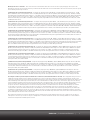 26
26
-
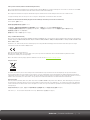 27
27
-
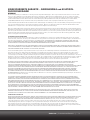 28
28
-
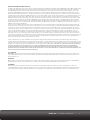 29
29
-
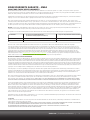 30
30
-
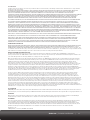 31
31
-
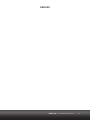 32
32